在今天的教程中,我們就給大家講解一下愛思助手怎麼升級系統?
需要說明的是:在今天的圖例中,我們選擇的是將系統從ios8.0升級為ios8.1版本,該操作方法同樣適用於其他系統版本的升級,下面,一起來看看吧!
愛思助手升級系統方法如下:
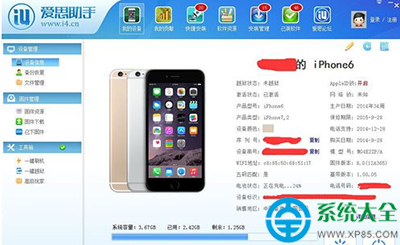
點擊固件資源,選擇對應機型,下載好ios8.1的固件
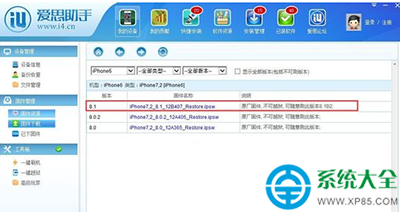
點擊一鍵刷機,選擇固件
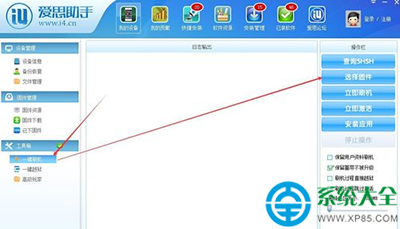
選定之前下載好的固件
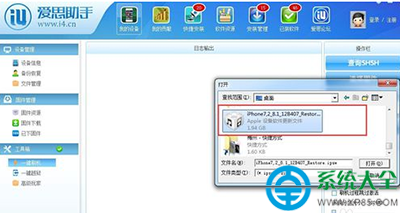
勾上保資料刷機
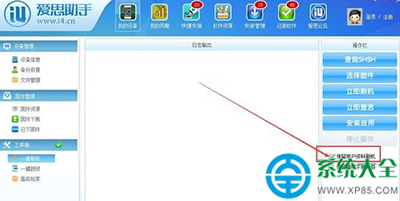
點擊立即刷機,同時按以下圖片中進入DFU模式操作,等待刷機完成即可
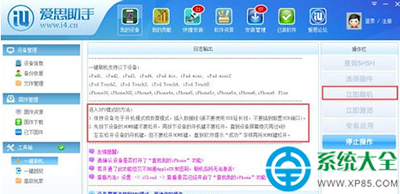
注意事項:
最重要的一點:刷機前需要做好重要數據資料的備份工作,以防萬一;
刷機時必須保持手機電量充足,避免刷機過程中出現意外;
數據線不要用延長線或者前置USB,盡量直接插到電腦後置USB接口;
刷到iOS 8.1必須勾選右邊的“保留用戶資料刷機”,這樣才能免激活;
如果需要純淨的iOS 8.1系統,則建議備份重要資料之後,先不勾選“保留用戶資料刷機”到iOS 8.0.2並激活,再選擇“保留用戶資料刷機”到iOS8.1;刷機的方法是一樣的,只是所需要的固件不一樣。